Шта је дубоко повезивање?

Дубоко повезивање је техника преусмеравања корисника у тренду. Сазнајте више о дубоком повезивању овде да бисте га користили за повећање саобраћаја на веб локацији или у апликацији.
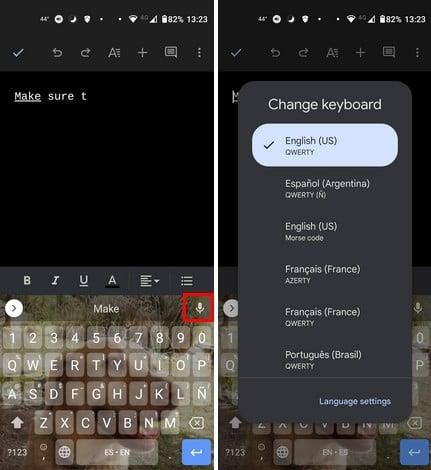
Претварање говора у текст у Гоогле документима може бити од користи, посебно када је куцање ограничено. Можда сте повредили руку и не можете да куцате тако брзо као што обично радите. Али пошто још увек треба да обавите посао и друге ствари, једва чекате да вам рука зарасте да поново додирнете тастатуру.
Или је можда оно што треба да куцате дуго, а брзина куцања није онаква какву бисте желели. Не морате ништа да урадите да бисте га омогућили јер је спреман за употребу. Уз неколико кликова ту и тамо, куцање ће постати много лакше. Ова функција је такође доступна на Гоогле презентацијама.
Како управљати куцањем гласом у Гоогле документима
Пре него што почнете да тражите куцање гласом, прво морате имати на уму неке ствари. Опцију за куцање гласом ћете пронаћи само помоћу прегледача заснованог на Цхромиум-у као што је Мицрософт Едге или Гоогле Цхроме. Дакле, ако користите претраживач као што је Опера, Браве или Фирефок, нећете моћи да користите ову функцију. Такође, проверите да ли ваш микрофон ради исправно. Спремни сте ако можете да их означите са листе. Такође можете користити комбинацију тастатуре. Можете притиснути Цтрл + Схифт + С.
Отворите Гоогле документе, кликните на картицу Алатке на врху и кликните на Унос гласом . Ако никада раније нисте користили ову функцију, Гоогле ће од вас тражити дозволу да приступите микрофону вашег рачунара. . Требало би да буде испод опције Преведи документ. Када кликнете на опцију, требало би да се појави оквир са великим микрофоном.

Функција куцања гласом на Гоогле документима
Мораћете да кликнете на ово да бисте користили куцање гласом и искључили га. Ако треба да га померите, кликните на њега и поставите га на боље место. Када будете спремни да га искључите, кликните на Кс да би оквир нестао.
Промена језика
Подразумевано ће бити постављен на енглески, али можете изабрати други језик кликом на стрелицу надоле са стране. Микрофон ће бити спреман за употребу када постане црвен. Ако чекате предуго да наставите да разговарате, иако ће микрофон бити у црвеној боји, мораћете поново да га омогућите.
За бољу прецизност, пазите да не говорите пребрзо и јасно изговарате речи. Такође можете додати интерпункцију тако што ћете их назвати именом. На пример, ако вам треба тачка, реците тачка. Можете рећи нова линија да бисте добили тачно то. Добра је идеја да читате док Гоогле куца оно што кажете у случају да желите да исправите грешке док се текст додаје.
Унос текста гласом такође може да уради ствари као што је да изаберете цео текст и избришете га. Потребно је само да кажете изаберите све, а затим обриши. Немојте се изненадити ако Гоогле и даље греши упркос вашем правилном и спором изговору. Такође је могуће додати курзив вашем тексту. Потребно је само да кажете Примени курзив и текст на који желите да примените курзив.
Такође је могуће додати наслов Х2. Реците примените наслов два и реците свој наслов. Ово је било само неколико примера шта можете да урадите са куцањем гласом, али можете учинити много више. Ако одете на Гласовне команде на Гоогле-овој страници, можете видети комплетну листу свега што куцање гласом може да уради за вас. Можете бирати између одељака као што су:
Идите на Помоћ без напуштања Гоогле докумената
Икона знака питања ће се појавити када поставите курсор на микрофон. Ако желите да куцате гласом и треба вам помоћ, Гоогле ће вам је показати у бочном прозору без да напуштате Гоогле документе. У прозору можете видети информације као што је претходно поменуто.
Коришћење претварања говора у текст за Гоогле документе на Андроид-у
И даље можете да користите свој глас за прављење документа чак и ако сте на свом Андроид уређају. Али у овом случају ћете користити функцију коју тастатура као што је Гбоард може да пружи. Прелазио сам са разних тастатура, али увек завршим са Гбоард тастатуром. Можете лако да мењате језике тако што ћете дуго притиснути икону света и изабрати свој језик.

Ако треба да додате језик, идите на подешавања језика да додате још један. Да бисте почели да куцате гласом, додирните икону микрофона и Гбоард ће вам показати поруку да почнете да причате. Приказаће ову поруку на изабраном језику.
Додатна литература
Гоогле документи нуде много више од куцања гласом. Такође можете да урадите ствари као што је упоређивање два документа и коришћење формата без страница за бољи преглед. Такође, ако направите сјајну слику и желите да јој додате водени жиг да бисте је заштитили , то можете учинити и на Гоогле документима.
Остале ствари које можете да урадите укључују промену размака између редова и додавање алтернативног текста датотеци . Такође, наићи ћете на коментаре када сте део тима и сви раде на истом документу. Ако желите да уклоните било које, ево како можете да их уклоните .
Закључак
Гоогле документи су пуни сјајних функција које вам помажу да креирате своје документе. Куцање гласом може вам помоћи да направите документ без потребе да додирујете документ. Ово је посебно корисно када нисте брзи куцач, а документ је дугачак. Или, можда сте повредили руке и не можете да користите једну од њих.
Запамтите да ћете морати да користите Гоогле Цхроме или Едге да бисте користили функцију куцања гласом. Ово може бити непријатно ако већ имате све на другим претраживачима као што је Опера. Али ову функцију вреди испробати ако ваш рачунар може да отвори два претраживача без превише успоравања. Шта мислите о овој функцији? Поделите своје мисли у коментарима испод и не заборавите да поделите чланак са другима на друштвеним мрежама.
Дубоко повезивање је техника преусмеравања корисника у тренду. Сазнајте више о дубоком повезивању овде да бисте га користили за повећање саобраћаја на веб локацији или у апликацији.
АР је следећа велика ствар интернета за забаву, посао или посао. Научите детаљно АР облак да бисте постали информисани корисник.
Користите Мицрософт Едге Дроп и лако делите датотеке и поруке између уређаја пратећи ове кораке прилагођене почетницима.
Погледајте како је лако сачувати и делити руте на Гоогле мапама на рачунару и на Андроид-у. Погледајте ове кораке прилагођене почетницима.
Волим да забављам своје комшије тако што мењам своју Ви-Фи мрежу у друга смешна имена. Ако тражите идеје за смешно Ви-Фи име, овде
Гмаил је вероватно један од најбољих сервиса за е-пошту који су данас доступни, нудећи низ импресивних функција које комуникацију чине ефикаснијом и
Дисцорд корисничко име је неопходно из неколико разлога, јер служи као ваш јединствени идентификатор на платформи и омогућава вам да комуницирате са другим
Режим без архивирања Гоогле Цхроме-а је згодна функција која вам омогућава да претражујете интернет без чувања историје прегледања. Међутим, један недостатак
Откријте како можете да пронађете и користите Реадер Моде и за Цхроме и за Фирефок. Ево једноставних корака које треба пратити.
Да ли тражите одрживу опцију за хостовање веб локација? Научите разлику између наменског сервера и сервера за дељени хостинг.







